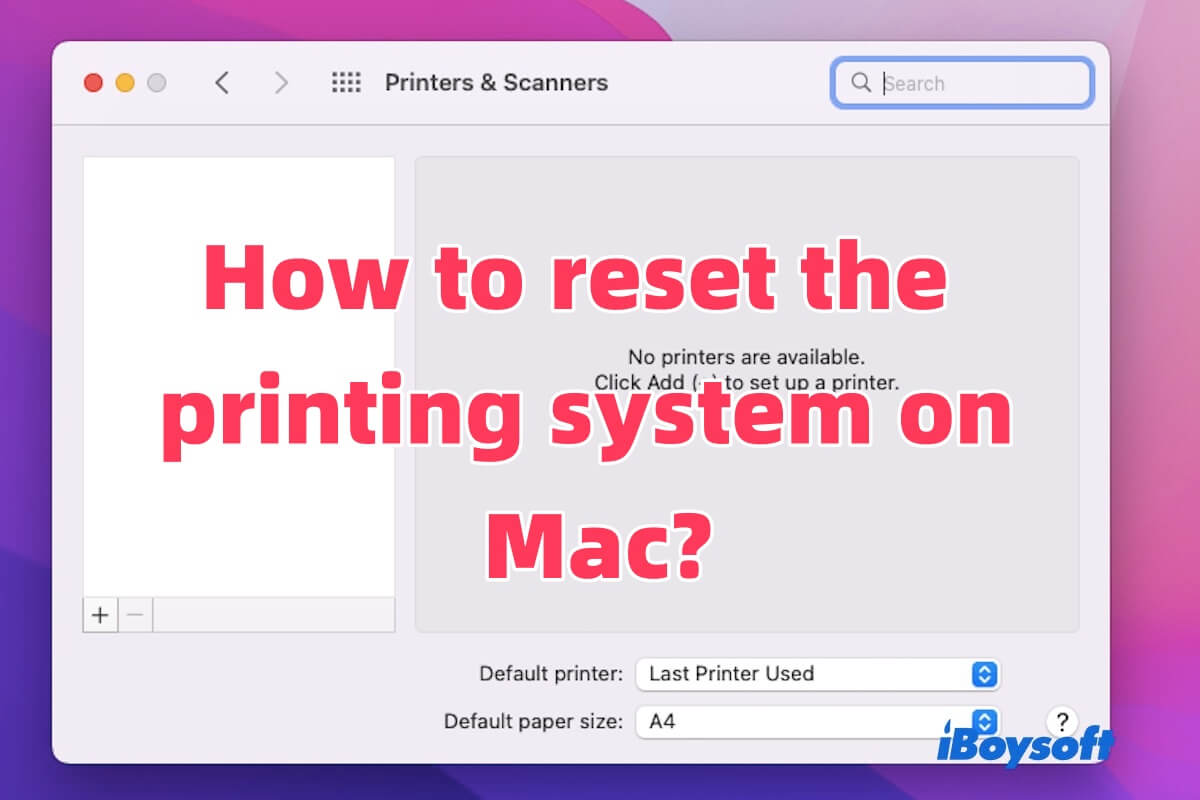Der Drucker wandelt elektronische Dokumente, Fotos oder andere Inhalte in physische Papierausgaben auf dem Mac um. Er hat eine Vielzahl von Anwendungen sowohl in der Arbeit als auch im täglichen Leben.
Manchmal möchten Sie möglicherweise einen Drucker zu Ihrem Mac hinzufügen, um Ihre tägliche Arbeit zu erleichtern. Wenn Ihr Mac-Drucker zu diesem Zeitpunkt nicht reagiert oder Ihr Drucker mit Ihrem Mac verbunden ist, aber nicht druckt, handelt es sich um ein häufiges Problem, über das Sie sich keine Gedanken machen müssen. Durch das Lesen dieses Artikels erfahren Sie, wie Sie das Drucksystem auf dem Mac zurücksetzen und andere Lösungen.
Warum funktioniert mein Drucker auf dem Mac nicht?
Wenn Ihr Drucker auf dem Mac nicht reagiert, kann dies verschiedene Ursachen haben. Die häufigsten Probleme sind Verbindungsprobleme, inkompatible oder veraltete Treiber, falsche Druckereinstellungen oder Hardwarestörungen des Geräts selbst.
Bei drahtlosen Druckern kann es daran liegen, dass der Drucker nicht ordnungsgemäß mit dem Wi-Fi-Netzwerk verbunden ist oder Ihr Mac in einem anderen Netzwerk ist. Darüber hinaus kann der Drucker kein Papier oder Tinte/Toner haben, oder Ihr Mac-Benutzerkonto besitzt möglicherweise keine Berechtigung zum Verwenden des Druckers.
Zusätzlich kann es sein, dass der Druckertreiber nicht installiert ist oder nach einem macOS-Update entfernt wurde. Einige ältere Drucker haben möglicherweise keine Treiber, die mit den neuesten macOS-Versionen kompatibel sind, oder die Treiber funktionieren nicht mit der aktuellen Systemversion. Ihr Mac kann auch auf den falschen Standarddrucker eingestellt sein, was zu Fehlfunktionen führen kann. Diese Gründe können dazu führen, dass Ihr Mac-Drucker nicht reagiert. Schauen wir uns gemeinsam die Lösungen an!
Teilen Sie, warum der Drucker auf dem Mac nicht funktioniert, damit mehr Menschen darüber informiert sind.
Wie setze ich das Drucksystem auf dem Mac zurück?
Sie können Ihren Drucker auf dem Mac, der nicht funktioniert, reparieren, indem Sie das Drucksystem zurücksetzen. Diese Aktion löscht alle Drucker, Warteschlangen und Einstellungen von Ihrem Mac und gibt Ihnen im Wesentlichen einen Neuanfang mit Ihrem Druckereinrichtungsprozess. So setzen Sie das Drucksystem auf dem Mac zurück.
- Systemeinstellungen öffnen: Klicken Sie auf das Apple-Menü in der oberen linken Ecke des Bildschirms und wählen Sie Systemeinstellungen.
- Zu Drucker & Scanner gehen: Im Fenster Systemeinstellungen klicken Sie auf Drucker & Scanner.
- Rechtsklick (oder Strg-Klick) in der Druckerliste: Im Abschnitt Drucker & Scanner mit der rechten Maustaste oder Strg-Klick irgendwo in der Liste der Drucker klicken.
- Drucksystem zurücksetzen auswählen: Wählen Sie im Dropdown-Menü Drucksystem zurücksetzen. Sie werden aufgefordert, die Aktion zu bestätigen.
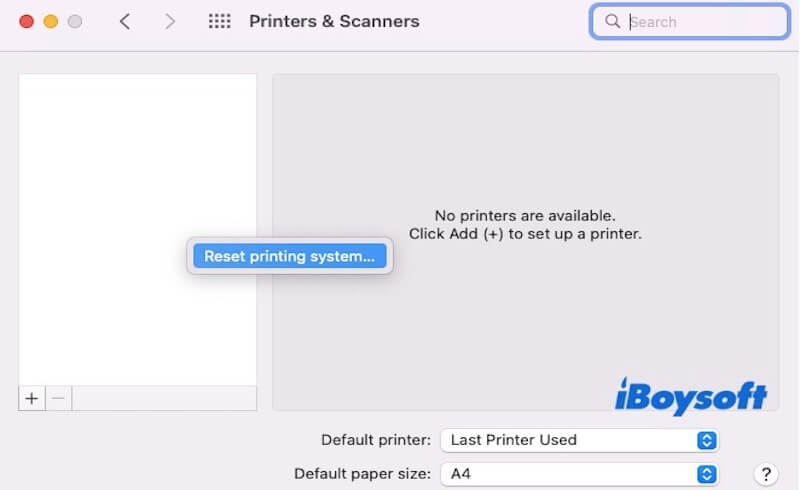
- Bestätigen Sie das Zurücksetzen: Klicken Sie auf Zurücksetzen, um zu bestätigen. Dadurch werden alle Drucker, Scanner und Aufträge aus der Warteschlange entfernt.
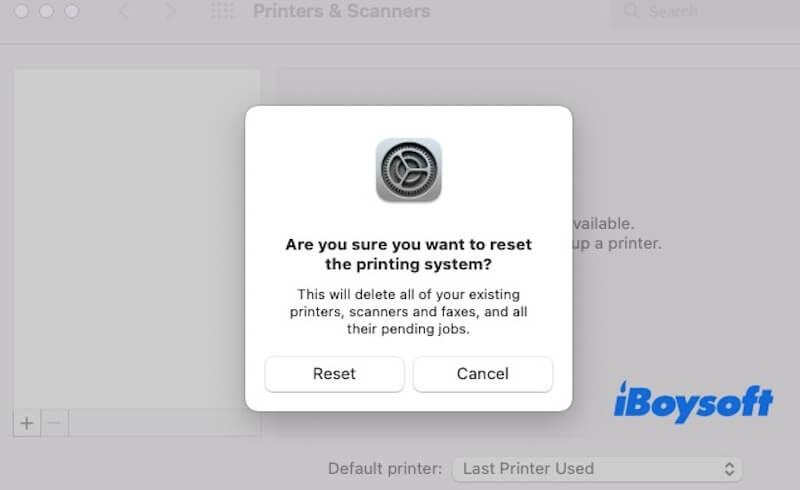
- Drucker erneut hinzufügen: Nach dem Zurücksetzen sollten Sie Ihren Drucker erneut hinzufügen. Klicken Sie auf die Schaltfläche "+" und suchen Sie nach Ihrem Drucker, um ihn neu zu installieren.
Nachdem der Drucker wieder hinzugefügt wurde, können Sie alle erforderlichen Treiber erneut installieren und erneut drucken. Diese Methode löst oft Probleme, die durch beschädigte Druckereinstellungen oder Treiber verursacht werden.
Gibt es eine andere Möglichkeit, um ein auf einem Mac nicht reagierendes Drucker zu reparieren?
Natürlich, abgesehen vom Zurücksetzen des Drucksystems auf Ihrem Mac, gibt es andere Methoden, um Ihren Mac-Drucker zu reparieren, der nicht reagiert. Versuchen Sie die folgenden Methoden, die möglicherweise Druckerprobleme lösen, anstatt das Drucksystem zurückzusetzen.
- Druckeranschluss überprüfen: Stellen Sie sicher, dass der Drucker ordnungsgemäß mit Ihrem Mac verbunden ist, sei es über USB, WLAN oder Ethernet. Wenn es sich um einen drahtlosen Drucker handelt, überprüfen Sie, ob Ihr Drucker und Mac mit demselben WLAN-Netzwerk verbunden sind.
- Drucker und Mac neu starten: Ein einfacher Neustart kann manchmal viele Probleme beheben. Schalten Sie also Ihren Drucker aus, warten Sie einige Sekunden und schalten Sie ihn wieder ein. Starten Sie dann Ihren Mac neu.
- Druckertreiber aktualisieren: Veraltete oder inkompatible Druckertreiber können Probleme verursachen. Überprüfen Sie die Website des Druckerherstellers auf die neuesten Treiber für Ihr Druckermodell. Alternativ gehen Sie zu Systemeinstellungen > Drucker & Scanner > Wählen Sie Ihren Drucker > Optionen & Zubehör und überprüfen Sie auf Updates.
- Drucker erneut hinzufügen: Wenn das Zurücksetzen des Drucksystems nicht funktioniert, versuchen Sie, den Drucker aus der Liste zu entfernen und erneut hinzuzufügen. Gehen Sie zu Systemeinstellungen > Drucker & Scanner, wählen Sie Ihren Drucker aus und klicken Sie auf die Minus (-) Schaltfläche, um ihn zu entfernen. Klicken Sie dann auf die Plus (+) Schaltfläche, um ihn erneut hinzuzufügen.
- Suche nach macOS-Updates: Manchmal können macOS-Updates druckerbezogene Probleme beheben. Gehen Sie zu Systemeinstellungen > Softwareupdate und stellen Sie sicher, dass Ihr Mac auf dem neuesten Stand ist.
- Verwenden Sie die integrierte Fehlerbehebung des Druckers: Viele moderne Drucker verfügen über integrierte Fehlerbehebungstools, die bei der Identifizierung und Behebung von Problemen helfen. Konsultieren Sie das Handbuch Ihres Druckers oder die Website des Herstellers für spezifische Fehlerbehebungsschritte.
Schlussfolgerung
Wie Sie das Drucksystem auf dem Mac zurücksetzen wird detailliert und in diesem Artikel vorgestellt, Sie können Ihr Mac-Drucker reagiert nicht lösen, indem Sie die oben genannten Schritte befolgen. Bevor Sie das Drucksystem auf Mac zurücksetzen, empfehlen wir Ihnen, zuerst die oben genannten anderen Möglichkeiten auszuprobieren.
Teilen Sie diesen Artikel mit Ihren Freunden, wenn Sie ihn nützlich finden.